När du är ansluten till OVPN är alla inkommande portar av säkerhetsskäl stängda. Det skyddar delvis din enhet från utomstående attacker. Däremot kan stängda portar påverka din hastighet negativt när du använder torrents, vilket inte är något vi vill.
Den här guiden kommer att gå igenom hur du specificerar vilken port som μTorrent, BitTorrent och Vuze ska använda för att få en högre hastighet.
Öppna en port
Följ vår guide för att få reda på hur du vidarebefordra portar i OVPN. Öppna en port som är TCP och UDP.
När du väl har öppnat porten, hitta rubriken nedanför på programmet som du använder dig utav.
BitTorrent & μTorrent
- Öppna inställningar
- Klicka på Network-fliken
- Ange portnummret som du fick reda på i kontrollpanelen i fältet för Incoming TCP port.
- Säkerställ att Randomize port during launch inte är vald.
Bilden nedanför illustrerar hur det ser ut.
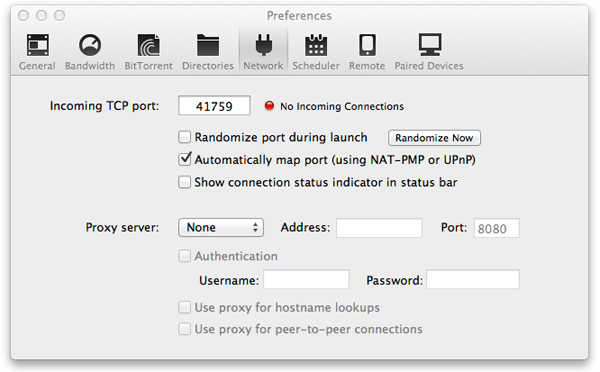
Vuze
- Öppna inställningar
- Klicka på Server-fliken i vänsterspalten
- Ange portnummret som du fick reda på i kontrollpanelen i fältet för Inkommande TCP-port och i Inkommande UDP-port.
- Säkerställ att Randomize listen ports on startup inte är vald.
Bilden nedanför illustrerar hur det ser ut.
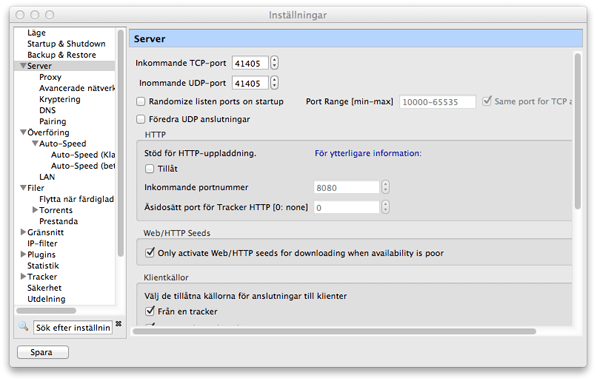
Klar
När du har specificerat den öppna porten i programmet du använder är du klar med den här processen.
Det är nu mycket troligt att din hastighet kommer att öka.
David Wibergh
